
Générer des factures dynamiques avec des modèles HTML dans Zapier
La création de documents dynamiques fait partie intégrante de toute entreprise à l’heure actuelle. Elles traitent un grand nombre de documents numériques qui doivent être générés en fonction de chaque destinataire avec des données dynamiques. Il peut s’agir de devis, de contrats, de factures, de rapports, etc. qui peuvent avoir un modèle fixe, mais des données dynamiques. Ces documents sont généralement générés par lots importants, en fonction de la taille de notre entreprise.
Dans certains cas, il vous est également demandé de générer des documents sous forme de HTML, qui peuvent être affichés sur un navigateur ou être partagés sous forme de lien. Les factures, les reçus, etc. sont générés sous forme de pages HTML afin qu’ils puissent être rapidement affichés au destinataire dans son navigateur. PDF4me vous permet de générer de tels documents HTML, en utilisant des modèles HTML et une source de données. En utilisant le rendu Mustache ou la fusion de courrier, vous pouvez générer autant de documents que nécessaire en fonction de vos besoins.
Avec une intégration PDF4me pour Zapier, vous pouvez utiliser l’action Generate Document - qui est l’une des nombreuses actions que PDF4me fournit pour gérer les documents - pour créer des Zaps qui peuvent générer des documents à partir de modèles HTML. Vous pouvez utiliser les appels API ou Automation pour alimenter ces Zaps afin de générer en masse des documents HTML.
Prenons un exemple où vous souhaitez générer des factures sous forme de pages HTML à partir d’un modèle HTML source et de données JSON.
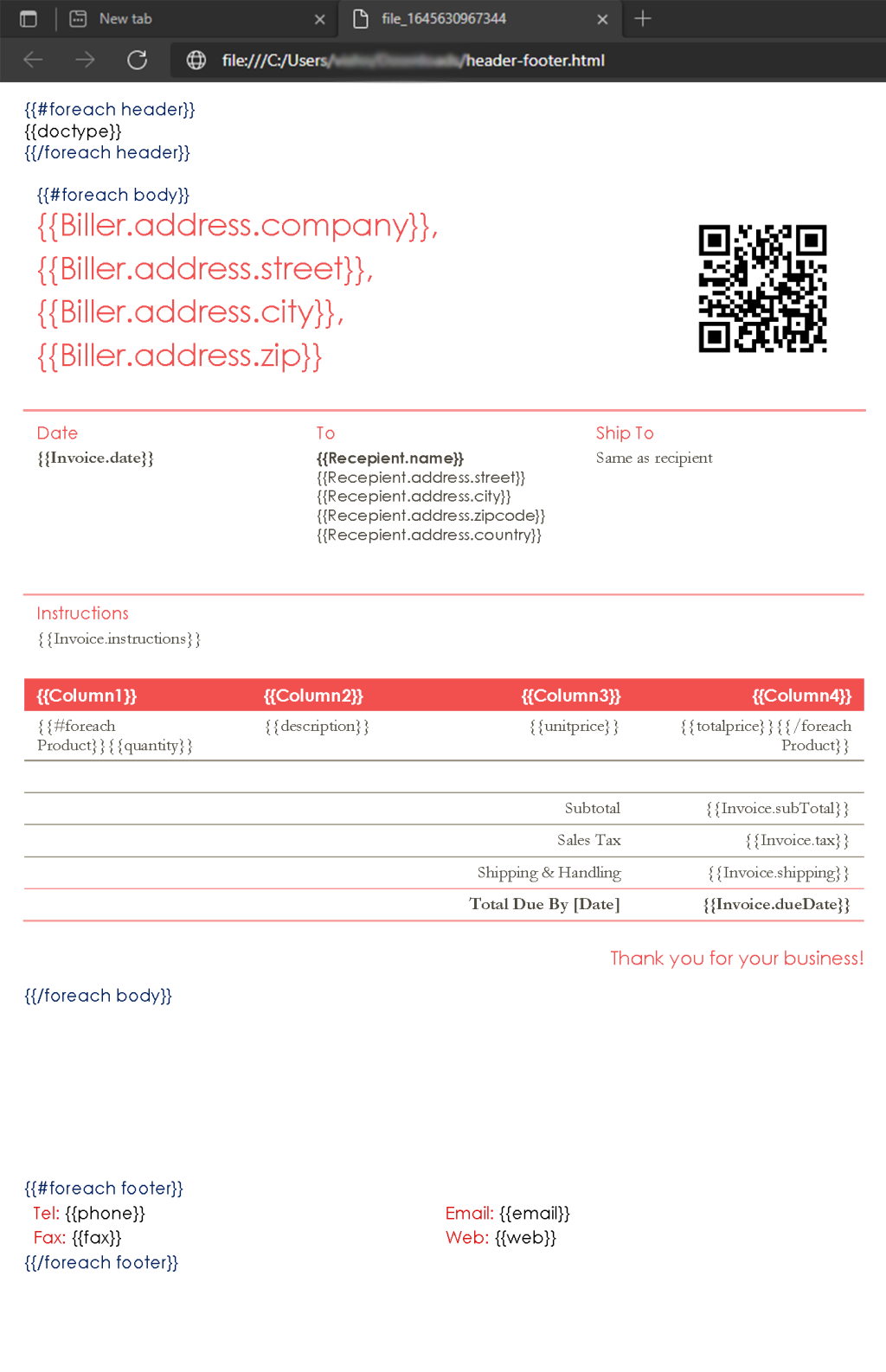
Comment générer des factures en HTML ?
Voici un exemple de modèle HTML créé à l’aide de la syntaxe mustache. Supposons que le modèle suivant sera disponible dans un dossier particulier de Dropbox.
Initiez le Zap avec un déclencheur Dropbox
Ajoutez une action Nouveau fichier dans le dossier de Dropbox comme déclencheur du Zap. Dès que le fichier .html arrive dans le dossier, le Zap est déclenché.
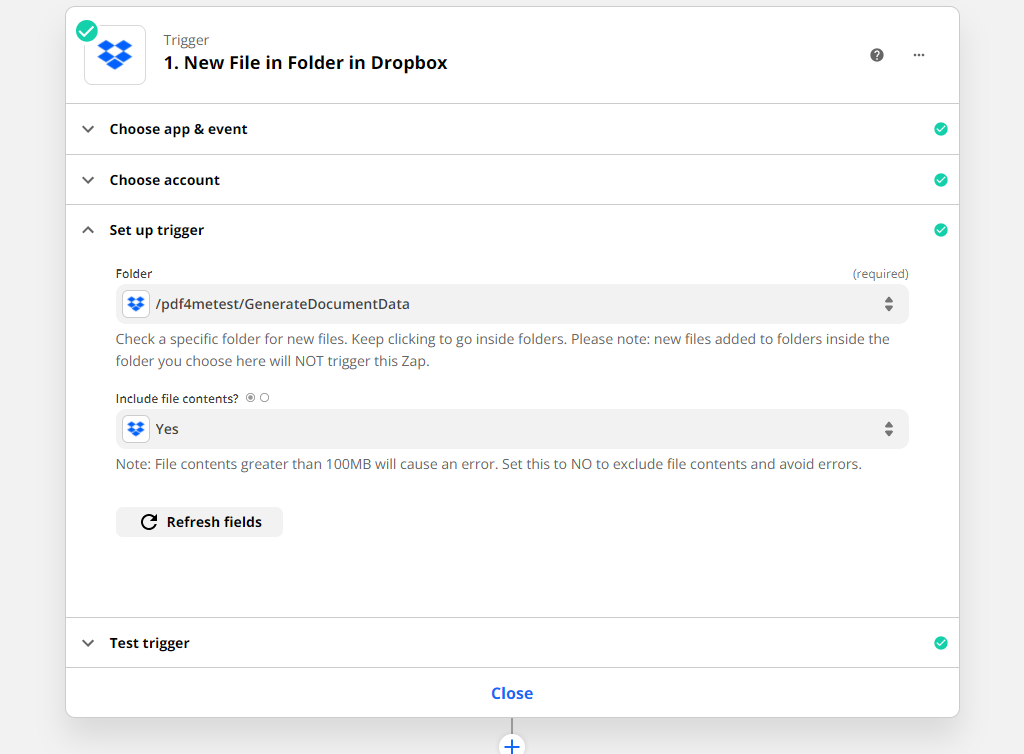
Ajouter une action pour télécharger le modèle
Pour transmettre le modèle, ajoutez et configurez une action Dropbox pour obtenir le document. Configurez le dossier à partir duquel le modèle doit être transmis à l’action suivante.
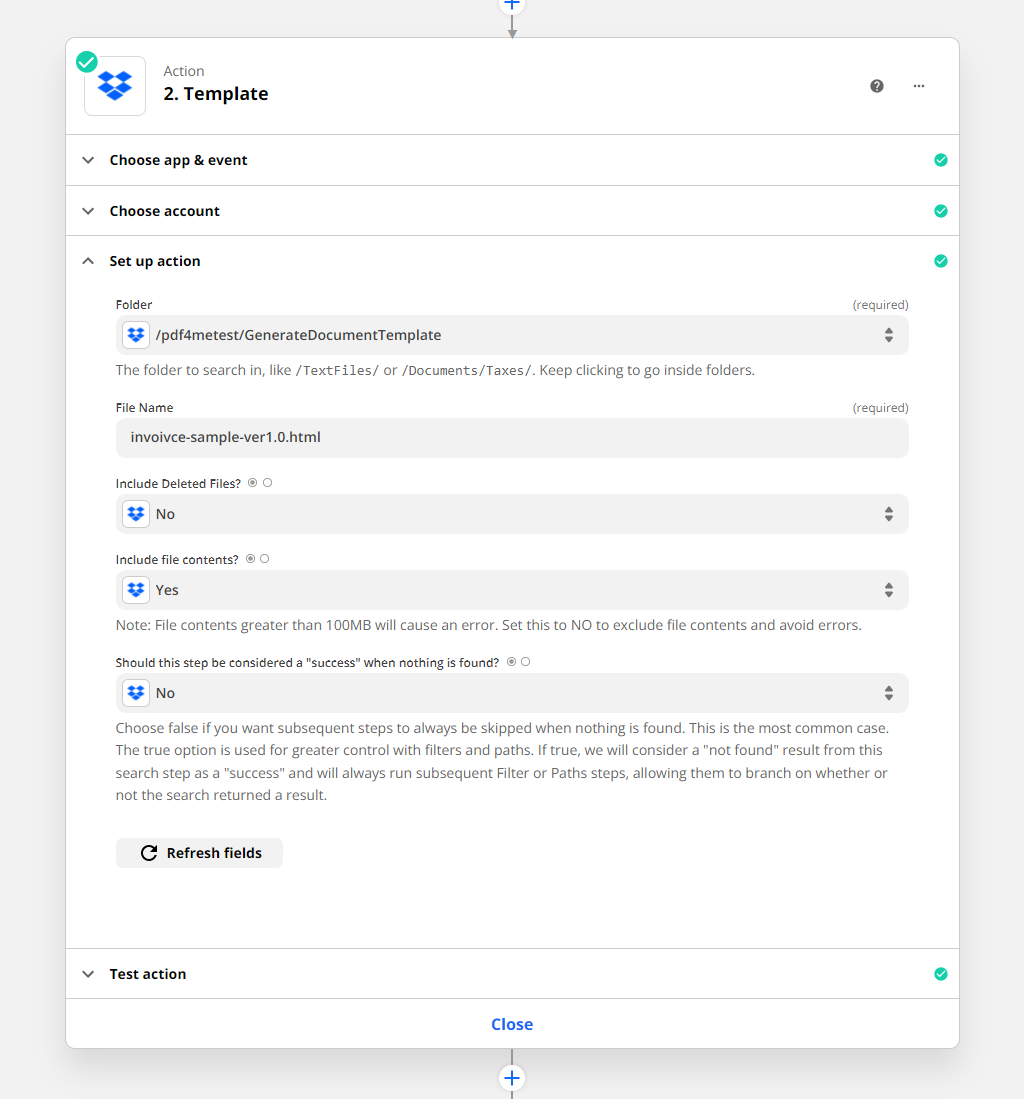
Ajouter l’action Générer un document dans PDF4me
Lorsque le modèle est téléchargé, il est transmis à l’action Generate Document. Dans l’action, configurez le fichier modèle, le nom du fichier modèle, le type de fichier modèle, les données d’entrée, le type de données d’entrée et le type de document de sortie.
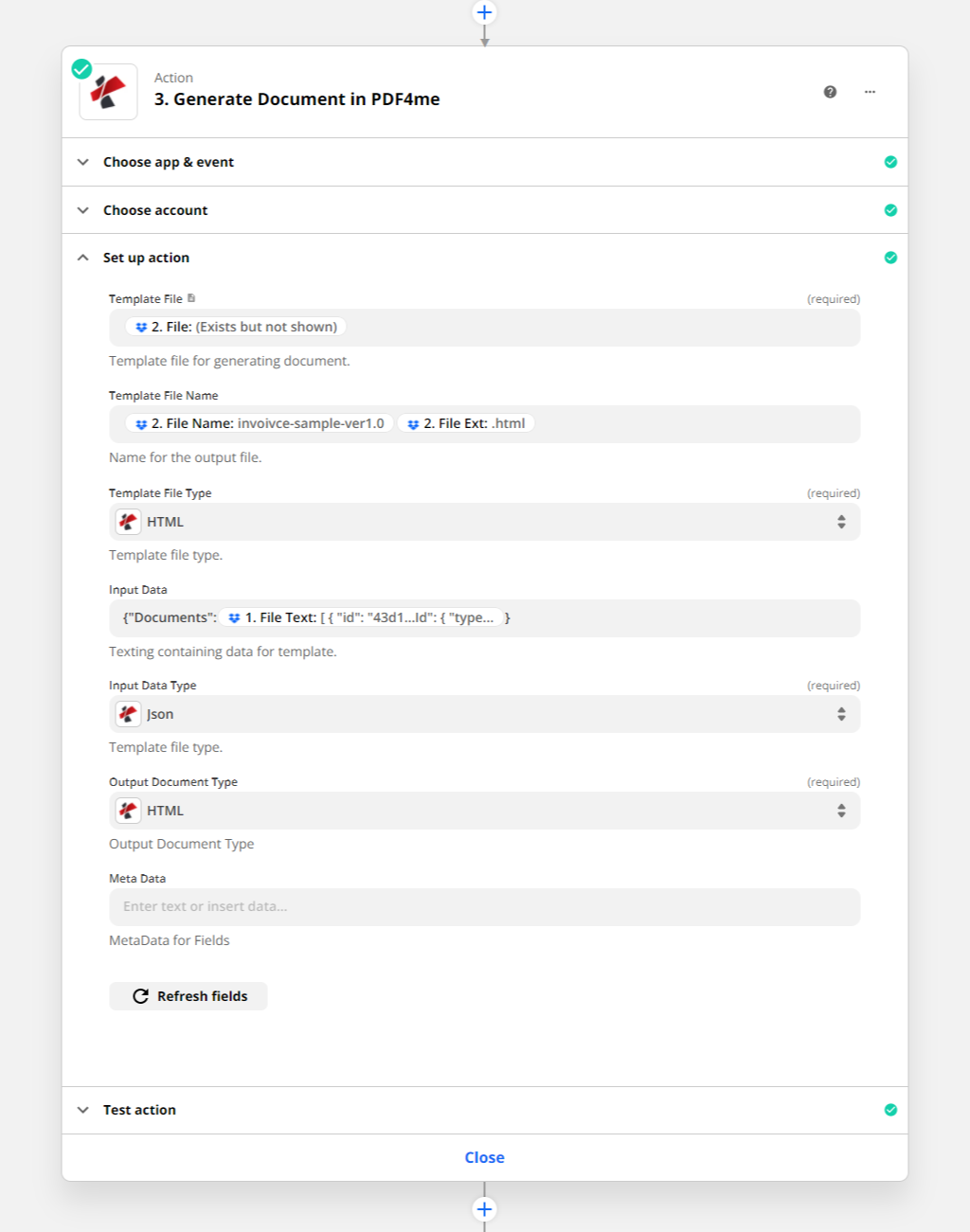
Pour le modèle type ci-dessus, les données types ressembleraient à ce qui suit :
{
"Documents" : [
{
"header" : {
"docType" : "Copie originale"
},
"corps" : {
"Colonne1" : "Quantité",
"Column2" : "Description",
"Colonne3" : "Prix unitaire",
"Column4" : "Total",
"Facture" : {
"nombre" : 14957,
"date" : "25-02-2022",
"Instructions" : "Instruction Invoice 1",
"subTotal" : 200150,
"taxe" : "18%",
"dueDate" : "25-03-2022",
"expédition" : "200"
},
"Biller" : {
"phone" : "989797",
"fax" : "998463",
"email" : "[email protected]",
"web" : "www.doc1.com",
"adresse" : {
"entreprise" : "Organisation 1",
"Rue" : "Rue 1",
"Ville" : "Ville 1",
"zip" : "123456"
}
},
"Récepteur" : {
"nom" : "Recette 1",
"adresse" : {
"rue" : "testveien 3",
"Ville" : "Ville 1",
"zipcode" : "0555",
"Pays" : "Pays 1"
}
},
"Produit" : [
{
"quantité" : 1,
"description" : "item 1",
"unitPrice" : 45,
"totalPrice" : 867
},
{
"quantité" : 2,
"description" : "élément 2",
"unitPrice" : 123,
"totalPrice" : 3464
},
{
"quantité" : 3,
"description" : "item 3",
"unitPrice" : 323,
"totalPrice" : 6564
}
]
},
"pied de page" : {
"phone" : "phone123",
"fax" : "fax123",
"email" : "[email protected]",
"web" : "www.123.com"
}
}
]
}
Notez que vous devrez spécifier les champs de fusion dans l’en-tête, le corps et le pied de page séparément avec des boucles. Spécifiez toujours le contenu à l’intérieur du corps du document comme “body”.
Ajouter une action en boucle
L’action Generate Document produira plusieurs fichiers de sortie. Pour gérer cela, une boucle dans Zapier - une fonctionnalité bêta - doit être ajoutée.
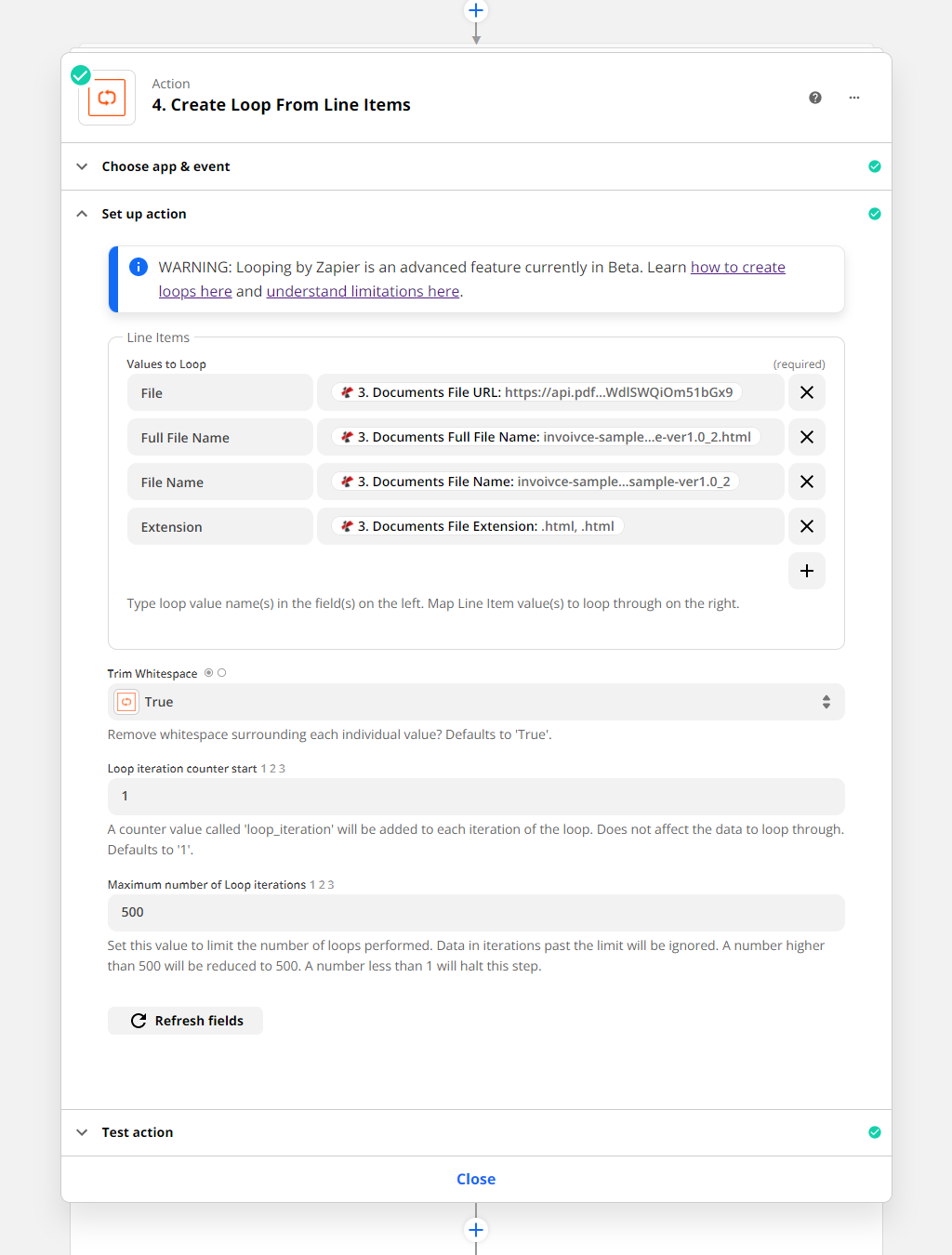
Ajouter l’action Télécharger un fichier dans Dropbox
En même temps que la boucle, ajoutez une action Télécharger le fichier dans Dropbox au Zap. Cela garantit que les fichiers de sortie sont enregistrés dans le dossier souhaité, l’un après l’autre, au fur et à mesure qu’ils sont générés par l’action PDF4me.
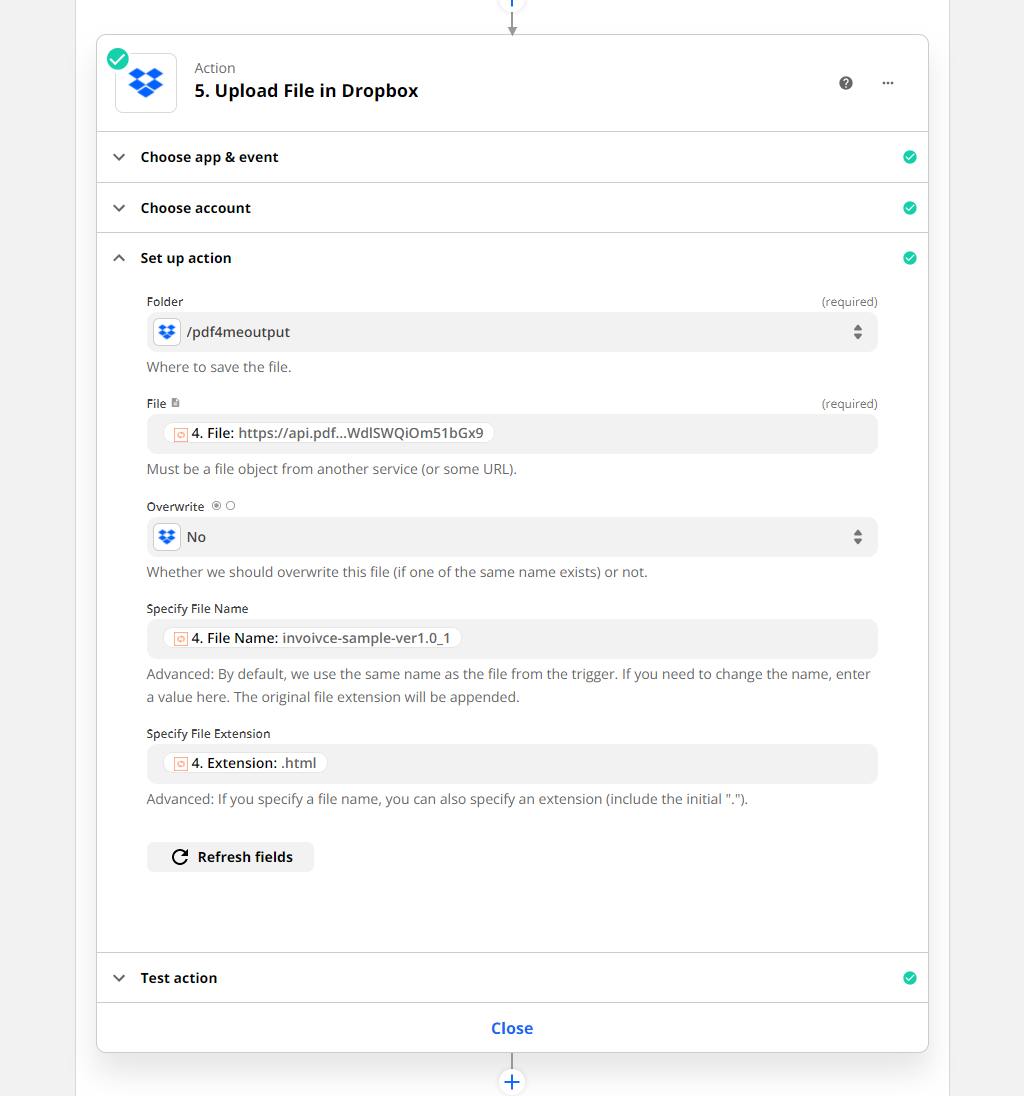
Un exemple de sortie HTML ressemblerait à ce qui suit.
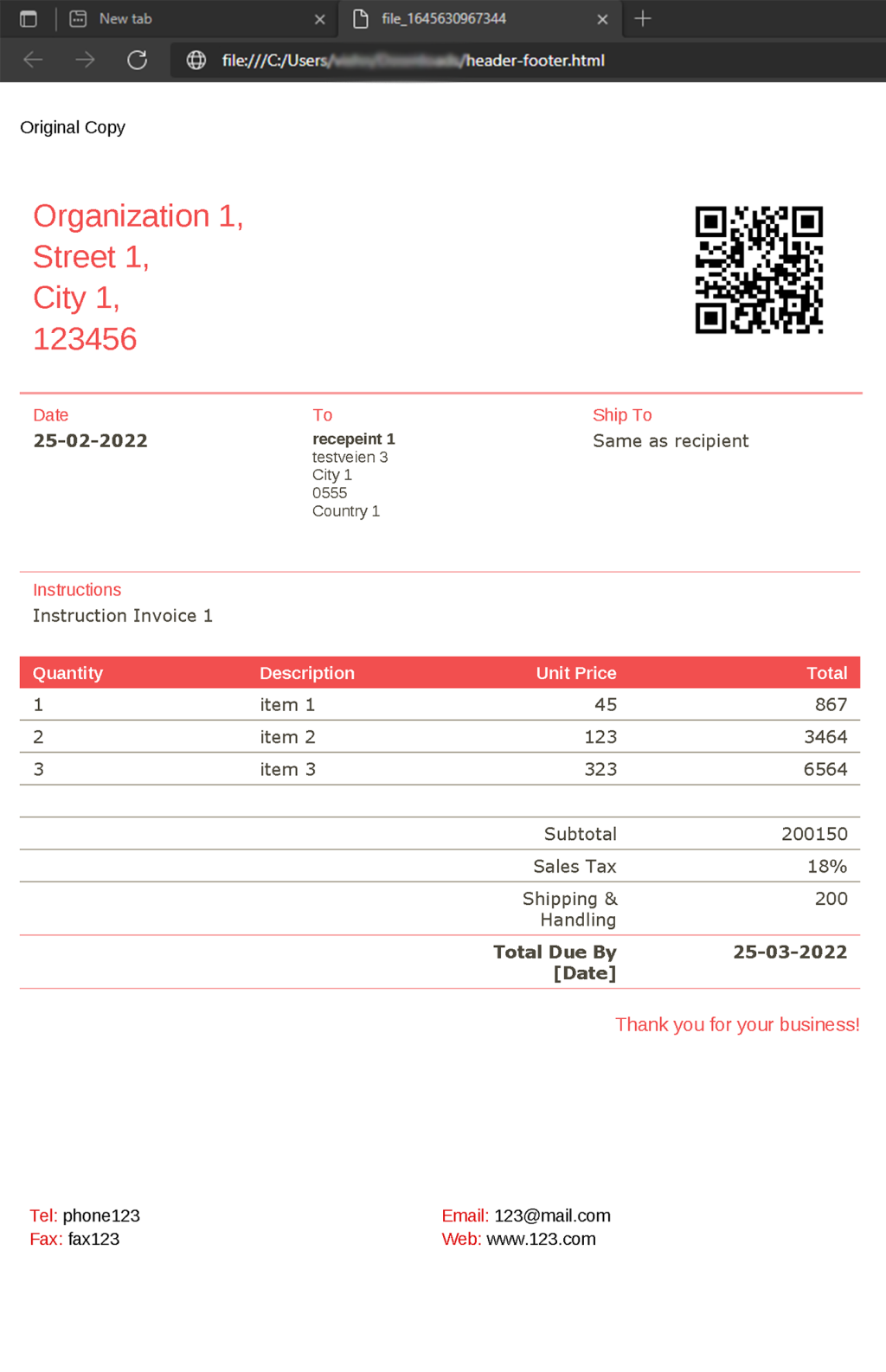
Avec un Abonnement développeur PDF4me, vous pouvez créer des flux de travail capables d’automatiser la génération en masse de documents HTML avec des données dynamiques. L’abonnement garantit que votre automatisation fonctionne sans interruption due à une pénurie du nombre d’appels API.



